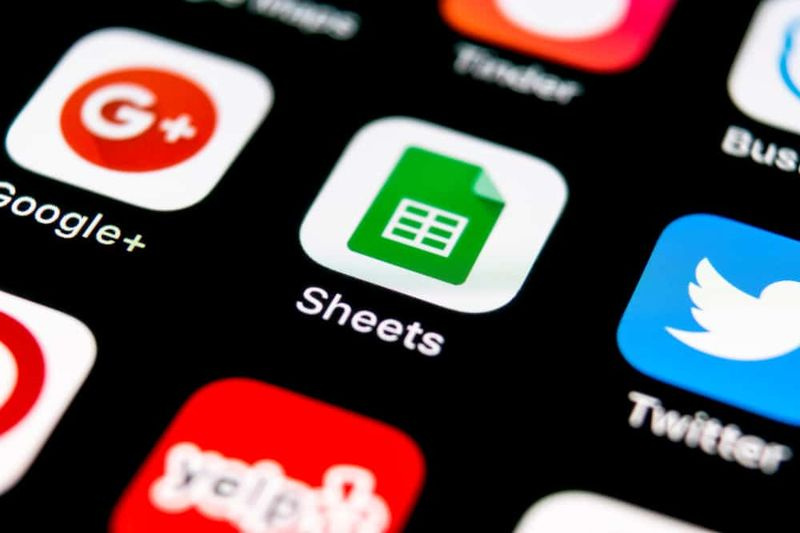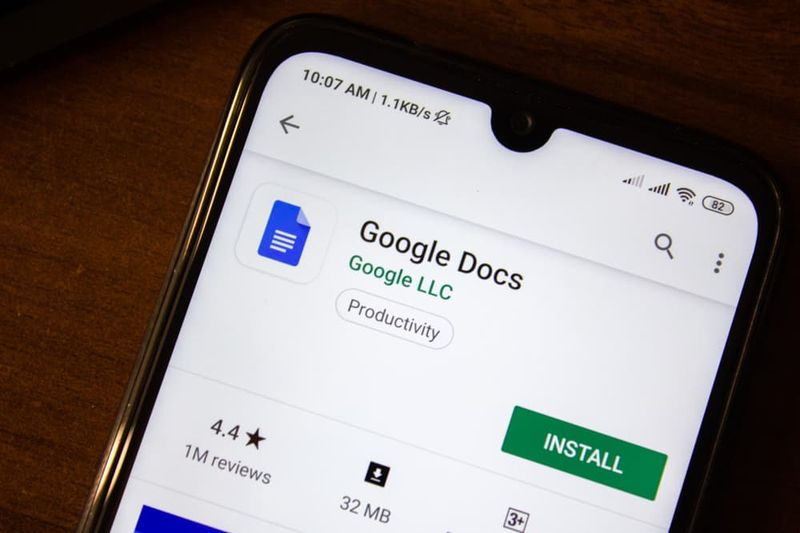Nainštalujte si TWRP na Galaxy S10, Galaxy S10 + a Galaxy S10e
Spoločnosť Samsung práve vydala Galaxy S10 a všetky jeho varianty vrátane Samsung Galaxy S10 + a Samsung Galaxy S10e . Tu vám ukážeme, ako môžete nainštalovať TWRP na Galaxy S10, Galaxy S10 + a Galaxy S10e použitím Kúzelný . Je to neoficiálna kompilácia TWRP a bol predtým opravený s Magiskom. To znamená, že keď nainštalujete tieto kompilácie TWRP, vaše zariadenie bude automaticky rootované. Tu je postup, ako nainštalovať TWRP na Galaxy S10, Galaxy S10 Plus a Galaxy S10e.
všeobecný produktový kľúč systému Windows 8
Pozor
- Keď začnete flashovať vlastné obnovenie ako TWRP, aktivuje sa KNOX. To znamená, že pokiaľ zákony vašej krajiny nevyžadujú, aby spoločnosť Samsung poskytla záruku bez ohľadu na stav softvéru, vaša záruka bude neplatná.
- Už si nebudete môcť inštalovať aktualizácie OTA spoločnosti Samsung, ktoré zahŕňajú aktualizáciu Android 8.0 Oreo, ktorú spoločnosť Samsung sľúbila.
- Neoficiálny TWRP nie je práve bezchybný. Aj keď to vo väčšine prípadov funguje dobre, je treba niečo vylepšiť.
Uistite sa tiež, že v zriedkavých prípadoch, keď sa veci pohnú na juh, nesiete zodpovednosť za túto zodpovednosť. DroidViews nie je zodpovedná za čokoľvek, čo sa vášmu zariadeniu môže alebo nemusí stať pri dodržaní pokynov v príručke. To znamená, že metóda popísaná nižšie bola testovaná používateľmi a bolo zistené, že funguje.
Požiadavky
Nasledujúca príručka funguje pre všetky Galaxy S10 a Galaxy S10 +, pretože SoC, ktorý ich napája, je čip Exynos. Predtým, ako si budete môcť nainštalovať TWRP a získať výhody, musíte sa ubezpečiť, že vaše zariadenie začiarkne nasledujúce políčka.
- Váš Galaxy S10, Galaxy S10 + a Galaxy S10e by mal mať odomknutý bootloader. Po odomknutí bootloaderu sa prihláste späť do zariadenia. Počas procesu registrácie nezabudnite pripojiť zariadenie k internetu, ale preskočte prihlásenie cez Google. V možnostiach pre vývojárov skontrolujte, či je možnosť odomknutia OEM sivá.
- Pred spustením procesu sa uistite, že v zariadení zostáva najmenej 50% batérie.
- Mali by ste už mať najnovšie ovládače USB spoločnosti Samsung nainštalovaný vo vašom počítači.
- Skontrolujte tiež, či OEM odomkne a Ladenie USB bola vo vašom zariadení povolená. Obe možnosti nájdete v Nastavenia> Možnosti pre vývojárov. Možnosti pre vývojárov môžete povoliť v sekcii Nastavenia> Informácie o telefóne a niekoľkokrát sa dotknúť čísla kompilácie.
- Pri používaní Odin3 vypnite program Samsung Kies, ak ho máte nainštalovaný na počítači.
- Bolo by rozumné v prípade potreby urobiť zálohu všetkých vašich dôležitých údajov.
Prečítajte si tiež: Stiahnite si poznámku 3 CM13 ROM s programom Marshmallow
Stiahnutie TWRP pre Galaxy S10
Nainštalujte si TWRP recovery na Galaxy S10, Galaxy S10 + a Galaxy S10e
Po stiahnutí požadovaných súborov zhora ste pripravení na inštaláciu TWRP na Galaxy S10, S10 Plus a S10e. Musíte len postupovať podľa krokov uvedených nižšie:
- Stiahnuť ▼ TWRP pre Galaxy S10, S10 + alebo S10e zhora.
- Stiahnuť ▼ Odin a vytiahnite obsah zipsu.
- Reštartujte telefón do režimu obnovenia.
- Vypni to
- Stlačte Bixby + Zvýšiť hlasitosť + Moc kľúč.
- Obnovte výrobné nastavenie zariadenia na obnovenie.
- Teraz zapnite telefón v režime sťahovania. Ak to chcete urobiť, vypnite ho a potom podržte stlačený kláves Bixby kľúč a Znížiť hlasitosť tlačidlá spolu. Podržte stlačené dve tlačidlá a stlačením a podržaním vypínača zapnite zariadenie. Keď sa na obrazovke zobrazí správa, opustite klávesy a stlačte Nahrajte zväzok spustíte v režime sťahovania.
- Spustite Odina na počítači.
- Pripojte telefón k počítaču pomocou kábla USB a uistite sa, že spojenie nie je prerušené. the ID: KOM port Odin by mal zmeniť farbu na modrú, ak je vaše zariadenie zistené a uvidíte Extra! v Prihlásiť sa box. Ak nie, skontrolujte, či máte správne nainštalované ovládače.
- Klikni na AP v Odine a vyberte opravený súbor TWRP od spoločnosti Magisk, ktorý ste si predtým stiahli.
- Uistite sa, že pod možnosti karta, Automatické reštartovanie a F. Resetujte čas Možnosti nie sú začiarknuté.
- Klikni na začať tlačidlo v Odine na spustenie inštalácie.
- JEDEN PREJSŤ! the po úspešnej inštalácii sa zobrazí správa.
- Reštartujte zariadenie v režime obnovenia.
- Režim sťahovania opustíte stlačením Moc + Znížiť hlasitosť.
- Hneď ako sa obrazovka vypne, stlačte Bixby + Zvýšte hlasitosť + Moc kľúč.
- Pokračujte v stláčaní Zvýšiť hlasitosť tlačidlo, až kým sa nezobrazí ponuka obnovenia hodnoty.
- V TWRP vyberte Inštalácia a potom vyberte zakázané šifrovanie súboru zip.
- Potiahnutím prstom nadol súbor flashujete.
- Choď Reštart a vyberte Obnova reštartujte zariadenie s koreňom Magisk.